|
Ocean Of Pearls

Dieses Tutorial wurde mit PSP 12 geschrieben.
Es lässt sich aber auch mit den Vorgängerversionen problemlos nacharbeiten.
© Biene - All Rights Reserved. Bitte lest meine
Terms of Use.
Vervielfältigen oder Nutzung für
Bastelforen als Aufgabe nur mit meiner Erlaubnis !
Du benötigst dieses
Material.
Such dir bitte selber eine geeignete Haupttube.
Meine ist © Zlata M und nicht im
Material enthalten.
Ihre schönen Tuben nebst Lizenz kannst du
hier
erwerben.
Wir arbeiten mit dem schönen Scrapkit Ocean of Pearls
von Jolanda.
Dieses Kit kannst du
hier,
hier und
hier erwerben.
Die Maske sowie material_ocean_biene.pspimage ist
©Biene.
Beachte hierzu bitte meine TOU's aus dem Zip.
Ein riesengroßes Dankeschön geht an die fleißigen
Bastler, Scrapdesigner & Tuber.
Das Wasserzeichen der einzelnen Tuben ist in den Tuben enthalten.
Das © bleibt beim jeweiligen Original Artist.
Filter:
Die Maske 20-20.bmp speichere dir bitte falls nicht
schon vorhanden, in deinen Masken-Ordner in My PSP
Files.
Meine Farben die ich benutzt habe:
Türkis = #68faf3
Blau = #969cf2
Lila = #c79acf
Öffne die Maske und minimiere die Ansicht.
Öffne eine neue Leinwand 700x 700 px weiß.
Ebenen - neue Rasterebene.
Auswahl - Alles auswählen.
Öffne aus dem Kit - Part Papers - (03).jgp.
Bearbeiten - Kopieren - und auf deinem Bild - In eine
Auswahl einfügen.
Auswahl - aufheben.
Ebenen - neue Maskenebene - Aus Bild.
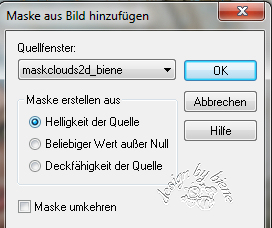
Zusammenfassen - Gruppe zusammenfassen.
Benenne die Ebene Maske.
Öffne aus dem Kit - Part Elemente - element_61.png.
Kopiere es als neue Ebene in dein Bild.
Schieb es nach links oben.
Öffne aus dem Kit element_01.png.
Kopiere es als neue Ebene in dein Bild.
Verkleinere es auf 60%.
Schieb es nach rechts oben.
Öffne aus dem Kit element_06.png.
Kopiere es als neue Ebene in dein Bild.
Verkleinere es auf 35%.
Setzt die Deckfähigkeit auf 72%.
Schieb es nach links oben.
Öffne aus dem Kit element_20.png.
Kopiere es als neue Ebene in dein Bild.
Schieb es etwas nach oben.
Effekte - 3D-Effekte - Schlagschatten.
2 - 2 - 20 - 10 - schwarz.
Öffne aus dem Kit element_17.png.
Kopiere es als neue Ebene in dein Bild.
Schieb es ein ganzes Stück weiter nach unten.
Öffne mein Material.
Die Ebenen sind unsichtbar gestellt.
Öffne zunächst einmal die Sichtbarkeit aller Ebenen.
Aktiviere die Ebene overlay1 biene.
Kopiere es als neue Ebene in dein Bild.
Schieb die Ebene nach unten.
Öffne aus dem Kit - Part Papers - paper11.png.
Aktiviere dein Auswahlwerkzeug - Rechteck.
Ziehe folgende Auswahl auf.
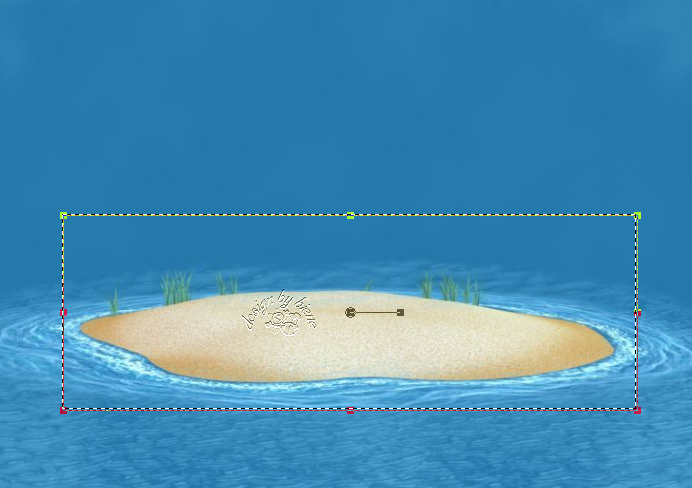
Kopiere diesen Teil als neue Ebene in dein Bild.
Vergrößere es auf 115%.
Ebenen - Maske aus Datei laden - 20-20.bmp.
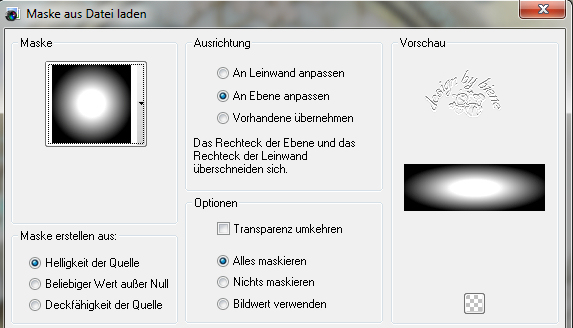
Zusammenfassen - Gruppe zusammenfassen.
Schieb sie nach unten.
Aktiviere dein Löschwerkzeug - Gr. 55 - Deckfähigkeit
15.
Radiere links und rechts die harten Kanten vorsichtig
weg.
Öffne aus dem Kit element_26.png.
Kopiere es als neue Ebene in dein Bild.
Verkleinere es auf 70%.
Schieb es nach rechts unten.
Radiere mit den gleichen Einstellungen die harten Kanten
rechts weg.
Nicht drüber streichen sondern zupfen!
Ebenen - Duplizieren.
Bild - Vertikal Spiegeln.
Öffne aus dem Kit element_110.png.
Kopiere es als neue Ebene in dein Bild.
Schieb es etwas nach oben.
Effekte - 3D-Effekte - Schlagschatten.
2 - 2 - 20 - 10 - schwarz.
Öffne aus dem Kit element_107.png.
Kopiere es als neue Ebene in dein Bild.
Verkleinere es auf 95%.
Schieb es auf dem Frame zurecht - siehe Vorschaubild.
Mischmodus - Aufhellen.
Effekte - 3D-Effekte - Schlagschatten.
2 - 2 - 40 - 5 - schwarz.
Öffne aus dem Kit element_78.png.
Kopiere es als neue Ebene in dein Bild.
Verkleinere es auf 40%.
Schieb es nach rechts unten.
Effekte - 3D-Effekte - Schlagschatten.
2 - 2 - 20 - 10 - schwarz.
Öffne aus dem Kit element_38.png.
Verkleinere es auf 45%.
Kopiere es als neue Ebene in dein Bild.
Schieb es etwas nach links unten.
Stell deine VG Farbe auf (türkis) #68faf3.
Direkt unter dem Pinselwerkzeug findest du im Menü den
Pinsel zur Anwendung von Zieleigenschaften.
Stell die Gr. auf 37 und die Deckfähigkeit auf 25.
Streich einmal über die komplette Blume.
Stell nun deine VG Farbe auf (blau) #969cf2.
Klick 2-3 mal in die Mitte der Blume.
Effekte - 3D-Effekte - Schlagschatten.
2 - 2 - 20 - 10 - schwarz.
Öffne aus dem Kit element_32.png.
Kopiere es als neue Ebene in dein Bild.
Verkleinere es auf 70%.
Schieb es etwas nach rechts und oben.
Effekte - 3D-Effekte - Schlagschatten.
2 - 2 - 20 - 10 - schwarz.
Öffne aus dem Kit element_39.png.
Kopiere es als neue Ebene in dein Bild.
Schieb es etwas nach rechts.
Effekte - 3D-Effekte - Schlagschatten.
2 - 2 - 20 - 10 - schwarz.
Öffne aus dem Kit element_21.png.
Kopiere es als neue Ebene in dein Bild.
Schieb es nach links.
Effekte - 3D-Effekte - Schlagschatten.
2 - 2 - 20 - 10 - schwarz.
Öffne aus dem Kit element_58.png.
Kopiere es als neue Ebene in dein Bild.
Verkleiner es auf 18%.
Schieb es nach rechts unten.
Effekte - 3D-Effekte - Schlagschatten.
2 - 2 - 20 - 10 - schwarz.
Öffne deine ausgesuchte Tube.
Kopiere einen Ausschnitt als neue Ebene in dein Bild.
Verkleinere sie ggfs.
Ich habe meine auf 70% verkleinert.
Schieb sie an einen schönen Platz.
Effekte - 3D-Effekte - Schlagschatten.
2 - 4 - 20 - 20 - schwarz.
Öffne aus dem Kit element_89.png.
Kopiere es als neue Ebene in dein Bild.
Verkleinere es auf 60%.
Schieb es nach unten links.
Effekte - 3D-Effekte - Schlagschatten.
2 - 2 - 20 - 10 - schwarz.
Öffne aus dem Kit element_80.png.
Kopiere es als neue Ebene in dein Bild.
Verkleinere es auf 40%.
Schieb es nach links unten.
Effekte - 3D-Effekte - Schlagschatten.
2 - 2 - 20 - 10 - schwarz.
Öffne aus dem Kit element_104.png.
Kopiere es als neue Ebene in dein Bild.
Verkleinere es auf 60%.
Schieb es nach links unten.
Effekte - 3D-Effekte - Schlagschatten.
2 - 2 - 20 - 10 - schwarz.
Öffne aus dem Kit element_99.png.
Kopiere es als neue Ebene in dein Bild.
Verkleinere es auf 70%.
Bild - Vertikal Spiegeln.
Schieb es nach unten links.
Effekte - 3D-Effekte - Schlagschatten.
2 - 2 - 20 - 10 - schwarz.
Öffne aus dem Kit element_74.png.
Kopiere es als neue Ebene in dein Bild.
Verkleinere es auf 25%.
Schieb es nach unten links.
Effekte - 3D-Effekte - Schlagschatten.
2 - 2 - 20 - 10 - schwarz.
Öffne aus dem Kit element_122.png.
Kopiere es als neue Ebene in dein Bild.
Fotokorrektur - Fotokorrektur in einem Schritt
Wiederhole das noch einmal.
Verkleinere es auf 80%.
Schieb es nach oben.
Effekte - 3D-Effekte - Schlagschatten.
2 - 2 - 40 - 5 - schwarz.
Wechsel auf die Ebene Maske zurück.
Stell deine VG Farbe auf (türkis) #68faf3.
Aktiviere den Pinsel zur Anwendung von Zieleigenschaften
Gr. 109 - Deckfähigkeit 25.
Klick links in dem Bereich des Frames - neben der Tube
2-3 mal in die blaue Fläche.
Wechsel auf die oberste Ebene zurück.
Füge nun die nötigen ©Infos, deinen Namen oder
Wasserzeichen ein.
Schalte die weiße HG Ebene unsichtbar.
Klick in eine der sichtbaren Ebenen - Zusammenfassen -
Sichtbare zusammenfassen.
Als png. abspeichern - und fertig bist du!!!
Ich hoffe du hattest ebenso viel Spaß wie ich an diesem
Tut!
- 27. April 2015 -
- Home -
|